Zte Blade 5 netiek atiestatīts uz rūpnīcas iestatījumiem. Izveidojiet cietā reset ZTE: atgriezieties rūpnīcas iestatījumos
- 1. metode. ZTE skate
- 2. metode
- 3. metode
- ZTE Blade L110 atjauno iestatījumus ar ķīniešu izvēlni
- ZTE Blade L110 cietā reset
- Android sistēmas atjaunošana
- Tālruņa kods
- ClockworkMod
- Standarta sistēmas atjaunošana
- Izveidojiet cietā reset ZTE, izmantojot iestatīšanas izvēlni
- Izveidojiet cietā reset ar ZTE pogām
- Hard Reset aparatūra:
- Hard Reset ar kodu:
Funkciju izpilde Hard reset ietver visu iestatījumu pilnīgu atiestatīšanu un tālruni atdod to “jaunā” stāvoklī. Ti pēc atsāknēšanas visi dati (kontakti, programmas, ziņojumi utt.) tiks neatgriezeniski izdzēsti, un tālrunis atgriezīs rūpnīcas iestatījumus. Tajā pašā laikā atmiņas kartē un SIM kartē saglabātie dati netiek izdzēsti.
Pirms veicat ZTE Skate Hard Reset, noteikti veiciet dublējiet datus.
Ir vairāki veidi, kā veikt cieto atiestatīšanu.
1. metode. ZTE skate
Vieglākais veids ir noklikšķināt uz "Sākums" (Sākums) - "Iestatījumi" (Iestatījumi) - "Privātums" (Privātums) - "Rūpnīca datu atiestatīšana "(Atiestatīt rūpnīcas iestatījumus) -" Atiestatīt tālruni "(Atiestatīt tālruni) -" Dzēst visu "(Dzēst visu). Diemžēl, ja tādi ir sistēmas kļūdas Šo metodi ne vienmēr ir iespējams izmantot.
2. metode
Jums ir jāieslēdz tālrunis bez SIM kartes. Izvēlieties “Avārijas dienestu izsaukums”, pēc tam izsauciet: * 983 * 987 # - apstipriniet “Dzēst visu”. Pēc atsāknēšanas sākotnējie iestatījumi tiks atjaunoti. Tādā veidā Piemērots vairumam ZTE modeļu.
3. metode
Jūs varat darboties ar ZTE skate Hard Reset ar izmantojot CWM Atgūšana. Ielādējiet CWM (nospiediet "Home" + "Up" + "On" un turiet 2-3 sekundes) - izvēlieties " noslaukiet datus / rūpnīcas atiestatīšana "- apstipriniet, izmantojot pogu" atpakaļ ", atlasiet" Jā - dzēst visus datus "un apstipriniet dzēšanu vēlreiz. Pēc atsāknēšanas tālruņa iekšējās atmiņas datu un kešatmiņas sadaļas tiks notīrītas. Viss saturs tiks dzēsts. sistēmas mapi android_secure atmiņas kartē un sd-ext nodalījumā.
Attiecībā uz rezerves datiem ir arī vairākas iespējas. Dažreiz datu atgūšanai nav nepieciešams izmantot īpašas programmas. Privātuma iestatījumos pietiek ar atzīmi "datu dublējumkopija" priekšā, un jums ir nepieciešams aktīvs interneta pieslēgums. Visa informācija tiks saglabāta Google serverī. Kontakti, burti var atjaunot, sinhronizējot tālruni ar Google kontiem. Programmas var atjaunot, izmantojot Google Market. Dodieties uz Google tirgu - noklikšķiniet uz izvēlnes - izvēlieties “manas lietotnes” - noklikšķiniet uz cilnes “viss” - lejupielādējiet vajadzīgās programmas.
Lai veiktu rezerves kopiju var un ielādējot CWM atgūšana . Atveriet “backup & restore” - “backup” - apstipriniet. Pēc kopijas izveides iziet, izmantojot atsāknēšanas sistēmu (atsāknēšana). Pēc procedūras SD kartē tiks parādīts fails ar saglabātiem datiem. Ja vēlme to pārdēvēt, tad krievu rakstzīmes, kā arī virsraksti nedrīkst būt.
Arī atjaunošana no dublējuma nav sarežģīta. Lejupielādējiet CWM - izvēlieties “Backup & restore” - “atjaunot” - izvēlieties dublējumu - apstipriniet - iziet ar “Reboot system now” palīdzību.
Šajā videoklipā var aplūkot cietā resetēšanas piemēru ZTE Skate .
Visticamāk, jūs jau zināt, kā rīkoties grūti Android ierīces . Tomēr problēmas var rasties ZTE Blade L110 viedtālrunī, proti, Ķīnas atjaunošanas izvēlnē.
ZTE Blade L110 viedtālruņa ķīniešu versijai ir ķīniešu atveseļošanas izvēlne, un daudzi cilvēki to var izjaukt. Šajā rakstā mēs aplūkosim, kā padarīt ZTE Blade L110 atiestatīt iestatījumus ar ķīniešu izvēlni, kā arī mēs atceramies, kā cietā atiestatīšana tiek veikta starptautiskajā versijā mobilā ierīce ar angļu valodas atkopšanas izvēlni.
Neatkarīgi no ZTE Blade L110 viedtālruņa versijas iestatījumu atiestatīšana ir pilnībā dzēsta iekšējā atmiņa ierīces. Pirms cietā resetēšanas jums vajadzētu saglabāt svarīgus failus.
Ja esat gatavs, dodieties uz soli pa solim lai atjaunotu iestatījumus ZTE Blade L110.
ZTE Blade L110 atjauno iestatījumus ar ķīniešu izvēlni
Sāksim ar netipisku cieto reset veidu - atiestatīt caur Ķīnas atveseļošanās režīmu.
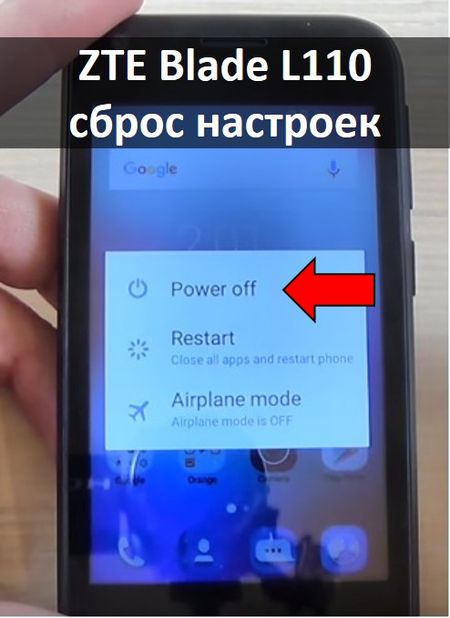
Tas viss! Sākas ZTE Blade L110 atiestatīšanas process. Varat ievietot tālruni uz galda un gaidīt, līdz ir pabeigta cietā resetēšana. Tas aizņem pāris minūtes.
ZTE Blade L110 cietā reset
Ja pirmā metode nepalīdz, varat izmēģināt standarta norādījumus par jebkuras Android ierīces iestatījumu atiestatīšanu.

Visi ZTE Blade L110 atiestatīšana ir pabeigta! Nebaidieties ķīniešu ēdienkarte atgūšana. Viedtālrunis ZTE Blade L110 piedāvā divus veidus, kā veikt cieto atiestatīšanu. Jūs varat izvēlēties sev piemērotāko.
Bieži vien tehnika neizdodas. Visbiežāk iemesls ir nevis “aparatūra”, bet gan pati ierīce. Tā iemesli var būt pilnīgi atšķirīgi: nejauša dzēšana sistēmas failus , vīrusu infekcija vai biežas kritiskas kļūdas.
Lai neizdzēstu tālruņa operētājsistēmu, varat izmantot tā saucamo cieto atiestatīšanu vai atjaunot rūpnīcas iestatījumus. Pēc tam visi bojātie vai zaudētie faili tiks atjaunoti.
Katrs tālrunis ir sākotnēji iegultā programmatūra, kas dod iespēju atgriezt lietotāja iestatījumus uz sākotnējo izskatu. Šādā gadījumā sagatavojiet, lai visi dati tiktu izdzēsti no jūsu ZTE tālruņa: fotoattēli, videoklipi, audio un pat kontaktpersonas (ja tie ir saglabāti tālruņa atmiņā). SIM kartē un iebūvētajā atmiņas kartē saglabātie dati paliks neskarti.
Tādēļ neaizmirstiet dublēt tālrunī saglabāto informāciju. To var izdarīt gan no pašas ierīces, gan savienojot to ar datoru.
Atšķirībā no mirgošanas, ZTE maršrutētāja iestatījumu atiestatīšana ir pilnīgi droša un netiks uzskatīta par hakeru programmatūru, ja pēkšņi nolemjat atgriezt bojāto ierīci garantijā.
Tālruņa atiestatīšana uz rūpnīcas iestatījumiem ir vairāki veidi. Atkarībā no jūsu lēmuma iemesla: ZTE neveiksme vai kā preventīvs pasākums, šī vai šī metode var nedarboties. Apsveriet populārāko.
Android sistēmas atjaunošana
Jebkurš ZTE tālrunis strādā operētājsistēmu Android var atgriezties sākotnējie iestatījumi izmantojot universālo metodi. Lai to izdarītu, ierīces akumulatoram jābūt vismaz 30%. Pēc tam rīkojieties šādi:
- izslēdziet ierīci;
- turiet šādu taustiņu kombināciju vienlaicīgi: ieslēgšana / izslēgšana, skaļuma palielināšana;
- Parādās ekrāns ar Android ikonu, pieejamo komandu sarakstu, informāciju par jūsu ZTE tālruni (programmaparatūras versija);
- sarakstu kontrolē, samazinot un palielinot skaļumu, apstipriniet izvēli - barošanas pogu;
- ritiniet uz leju sarakstu un izvēlieties “wipe data / factory reset” - pilnībā atiestatīt rūpnīcas iestatījumus;
- apstipriniet darbību, pagaidiet, līdz darbība tiks pabeigta;
- atlasiet pirmo rindu no saraksta “reboot system now”.
Pēc tam tālrunis atsāksies un visi parametri tiks atiestatīti uz rūpnīcas iestatījumiem.
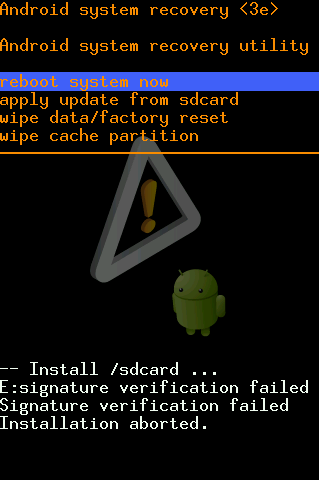
Tālruņa kods
Ja iepriekšējā metode nedarbojās vai tālrunī nav neviena iemesla atgūšanas (tas var būt saistīts ar vīrusu vai saknes instalāciju), tad izmantojiet šādu metodi, lai atjaunotu ZTE rūpnīcas iestatījumus:
- noņemiet sim karti no ierīces (ja tāda ir);
- pēc tam palaidiet izsaukšanas logu un nospiediet „ārkārtas izsaukums”;
- Ievadiet šādu komandu: * 983 * 987 #;
- pēc tam ierīce pieprasīs atļauju pilnīga izņemšana dati (dzēst visu);
- apstipriniet savus nodomus un gaidiet, līdz darbība tiks pabeigta.
ClockworkMod
Šī metode prasa trešās puses utilītu, lai atjaunotu tālruņa datus uz rūpnīcas noklusējuma iestatījumiem. ClockworkMod atgūšana . Tā tiek izplatīta pilnīgi bez maksas, un to var lejupielādēt no oficiālās Android lietotņu veikala.
Ar tās funkcionālajām iezīmēm, ClockworkMod Recovery ir līdzīgs iebūvētajam Android sistēma Atgūšana, bet tai ir vairākas priekšrocības. Piemēram, spēja dublēt datus SD kartē un darbināt programmaparatūras izplatīšanu drošajā režīmā.
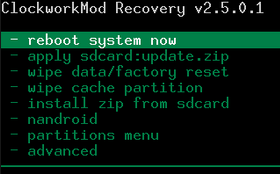
Pēc instalēšanas tā automātiski ir pamatprogrammatūra, kas paredzēta atkopšanai un sākas tādā pašā veidā: izmantojot tālruņa skaļuma palielināšanas un ieslēgšanas / izslēgšanas taustiņus.
Standarta sistēmas atjaunošana
Šī metode ir piemērota tikai tad, ja ierīce darbojas.
- dodieties uz savu Android iestatījumu izvēlni;
- ritiniet sarakstu un atrodiet rindu "atjaunot un atjaunot datus"
- Šeit būs pieejamas divas cietās atiestatīšanas opcijas: visu DRM sertifikātu atiestatīšana un pilnīga dzēšana;
- šeit jūs varat iestatīt datu dublējumu, tas būs nepieciešams kontu Google;
- Pēc vajadzīgo parametru maiņas izvēlieties pilnīga atgūšana dati un jāgaida līdz procedūras beigām.
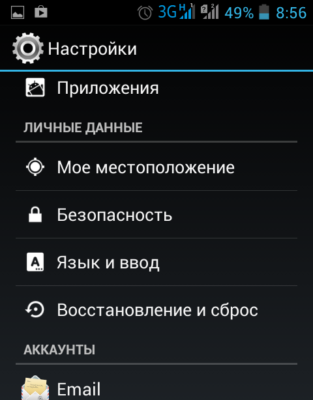
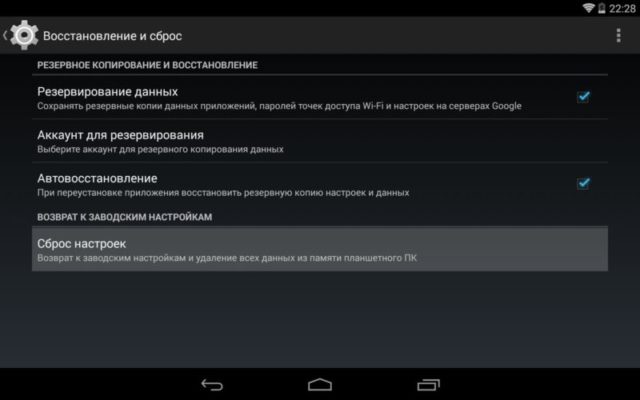
Kā redzat, iestatījumu atiestatīšana uz rūpnīcas iestatījumiem ir diezgan vienkārša jebkurā ZTE tālruņa modelī. Lielāko daļu lietotāju palīdzēs pirmā metode, tāpat kā progresīvākām, ieteicams lejupielādēt īpašu trešās puses atgūšanas programmu.
Atradāt kļūdu? Iezīmējiet tekstu un nospiediet Ctrl + Enter
Ja konstatējat, ka ZTE viedtālrunis bieži sāka piekārt, strādājiet lēni, restartējiet sevi, lietojumprogrammas netiek atvērtas utt.
Arī gadījumos, kad esat aizmirsis, ZTE cieto atiestatīšanu izmanto grafiskais taustiņš vai viedtālruņa paroli. Pirms viedtālruņa pārdošanas ir ieteicams veikt arī ZTE reset. Tādējādi jūs izdzēšat visus personīgos failus viedtālrunī un viņi nesaņem jauno īpašnieku.
Tagad uzzināsim, kā padarīt cieto reset ZTE.
Pirmkārt, ja jums ir kādas kļūdas ZTE viedtālruņa darbībā, ir vērts mēģināt tikai to restartēt. Lai to izdarītu, noklikšķiniet uz pogas Iespējot un atlasiet opciju "Izslēgt". Ja viedtālrunis sasalst un nereaģē uz pieskaršanos ekrānam, nospiediet barošanas pogu 10 sekundes. Pēc pilnīgas izslēgšanas izņemiet akumulatoru pāris sekundes un ievietojiet to atpakaļ. Ieslēdziet viedtālruni. Ja jūsu problēma nav atrisināta, jums ir nepieciešams atjaunot ZTE.
Izveidojiet cietā reset ZTE, izmantojot iestatīšanas izvēlni
Tātad, ja jūs mēģinājāt visus veidus, kā novērst kļūdu programmatūra , un nekas nepalīdz, mēģiniet veikt cietā reset ZTE.
Lai to izdarītu, rīkojieties šādi:
- Atveriet viedtālruņa galveno ekrānu un nospiediet izvēlnes pogu.
- Tālāk dodieties uz Iestatījumi - Atjaunot un atiestatīt.
- Lapas apakšā atradīsiet rindu "Reset data". Noklikšķiniet uz tā un izpildiet ekrānā redzamos norādījumus.
Izveidojiet cietā reset ar ZTE pogām
Ja jūsu viedtālrunis ir iesaldēts vai neieslēdzas, varat veikt cietā reset ZTE, izmantojot īpašu atkopšanas režīmu.

Kā jūs varat redzēt, ZTE cietā atiestatīšana nav sarežģīta, bet jums ir rūpīgi jāievēro norādījumi.
ZTE BLADE ļauj atiestatīt iestatījumus uz rūpnīcas iestatījumiem.
Hard Reset aparatūra:
- Izslēdziet ierīci.
- Desmit sekundes turiet nospiestu trīs taustiņu kombināciju “mājas” + “skaļuma palielināšana” + “jauda”. Pēc tam jums vajadzētu nokļūt ierīces sistēmas izvēlnē.
- Izmantojot skaļuma regulēšanas taustiņus, atkopšanas izvēlnē atlasiet rindu Wipe data / Factory Setting (Notīrīt datus) un apstipriniet izvēli.
- Atvērtajā izvēlnē atlasiet Jā - dzēst visus datus. Pēc tam dati tiks atiestatīti.
- Lai pabeigtu procesu, sākotnējā izvēlnē atlasiet vienumu Reboot.
Hard Reset (2):
Lai lejupielādētu tālruni, ZTE Blad izmantoja taustiņu “Return”, lai atjaunotu sistēmu (šī ir poga ar augšupvērstu bultiņu) + skaļums plus un ieslēdziet. Pogas ir aptuveni 5-10 sekundes. Pēc tam, izmantojot skaļuma pogas, izvēlieties, kur ielādēt (parasti garākā līnija), un noklikšķiniet uz pogas ar bultiņu, t.i. Atgriešanās un visi android atjaunojas un atgriežas rūpnīcas iestatījumos.
Hard Reset ar kodu:
Izvēlieties ārkārtas zvanus un izsauciet * 983 * 987 #
Uz jautājumu "Dzēst visu" - mēs atbildam - "dzēst" un gaidīt)